Photoshop是很多朋友都在使用的图片编辑处理软件,今天,小编想来和大家分享,photoshop怎么制作人像双重撞色效果,希望能够帮到大家。

Adobe Photoshop 2020 v21.2.12.215 ACR14.0 中文版+安装教程
- 类型:图像处理
- 大小:1.93GB
- 语言:简体中文
- 时间:2022-05-13

首先,我们打开photoshop,点击【打开】,导入需要处理的图片,按ctrl+j复制一层。
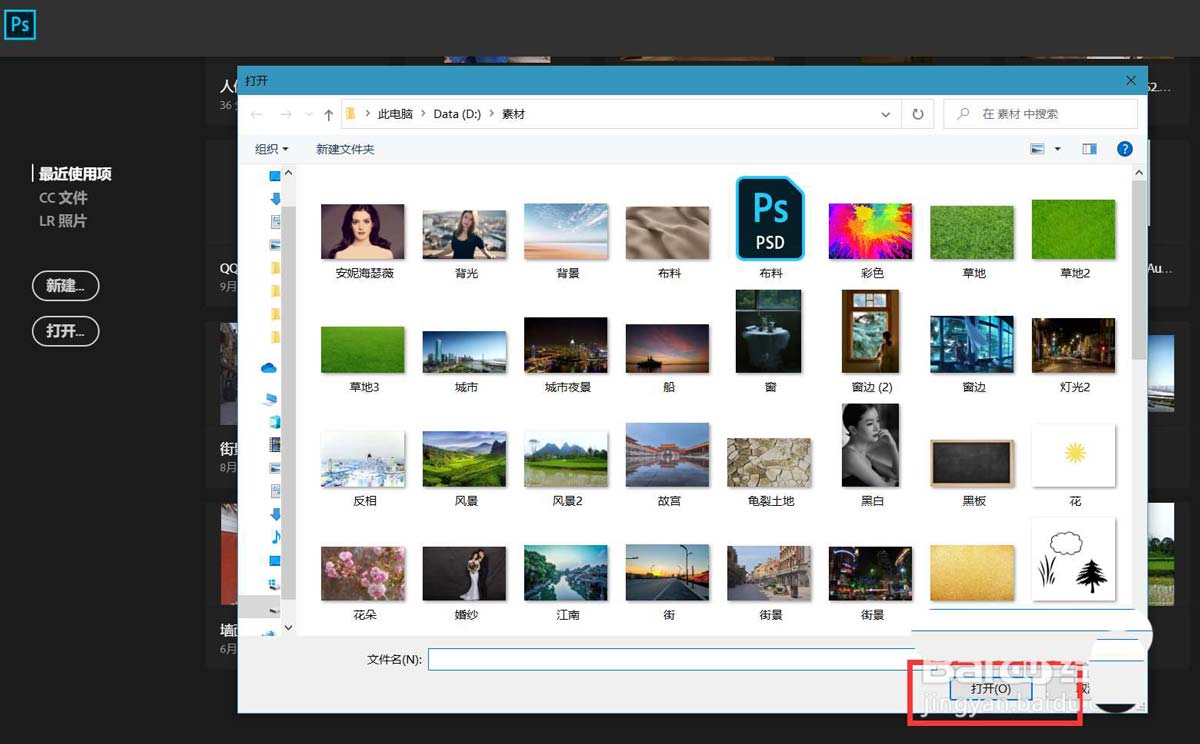
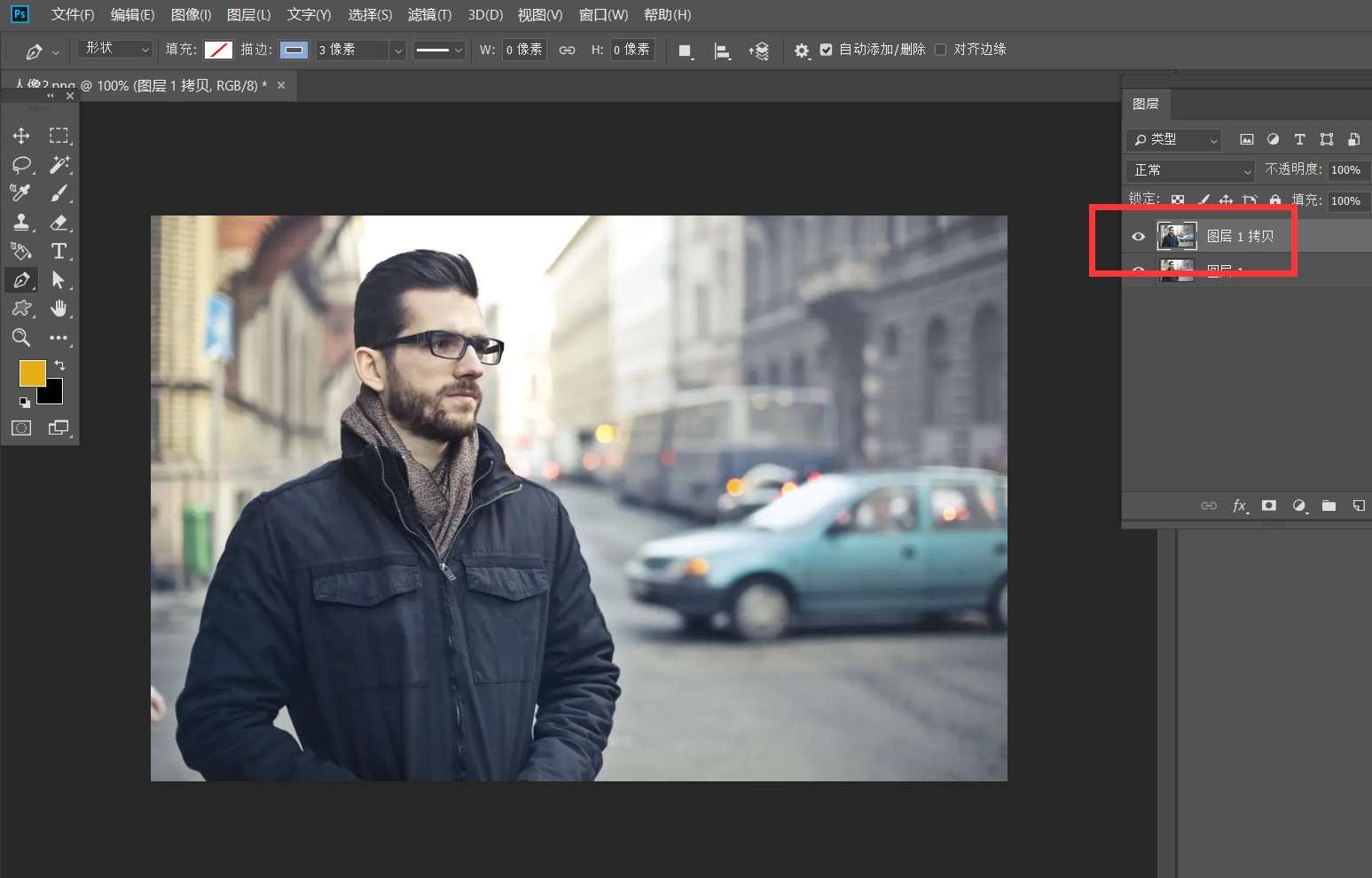
新建空白图层,给图层添加红蓝渐变效果,并将图层混合模式改为【柔光】。
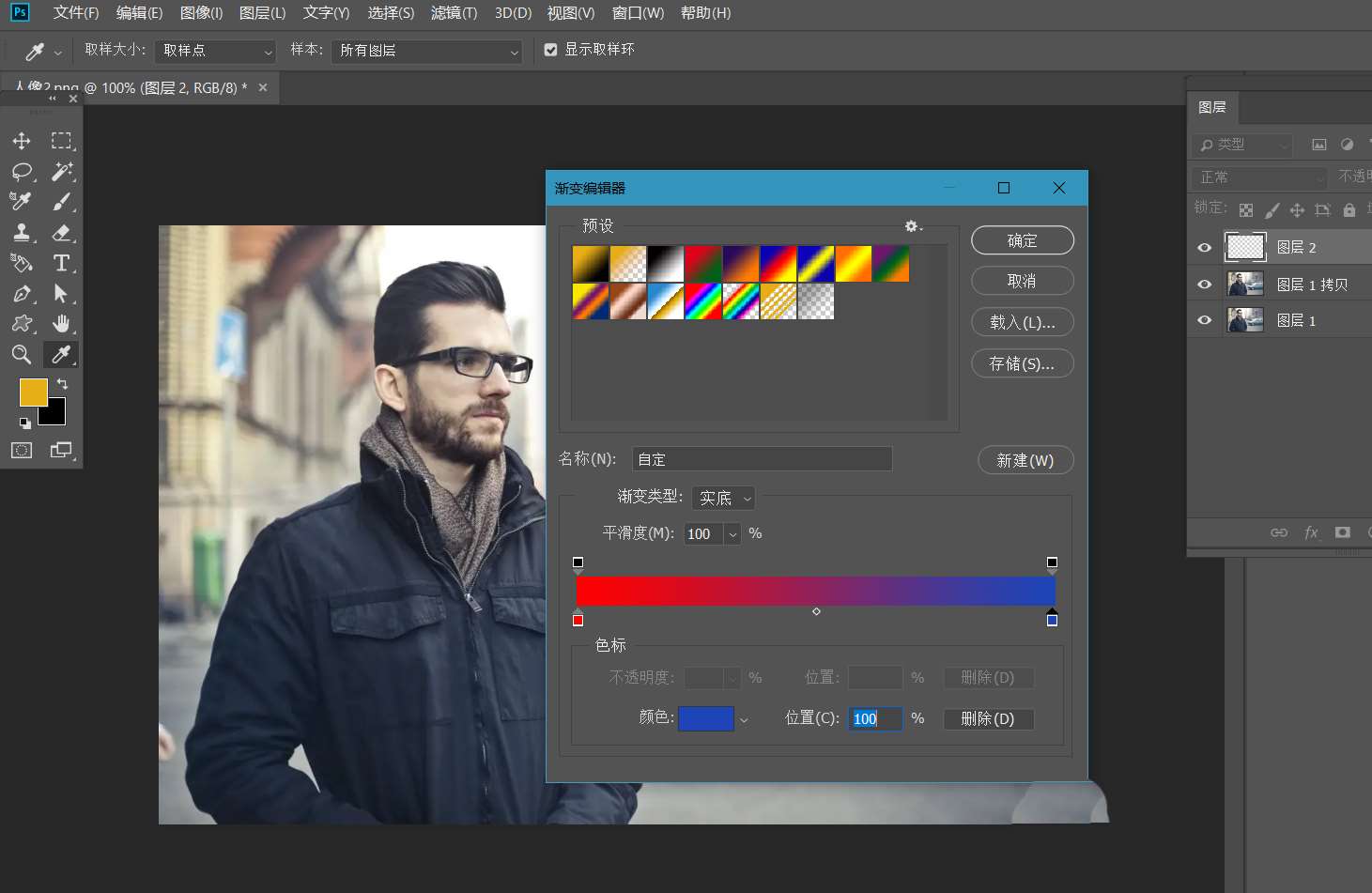
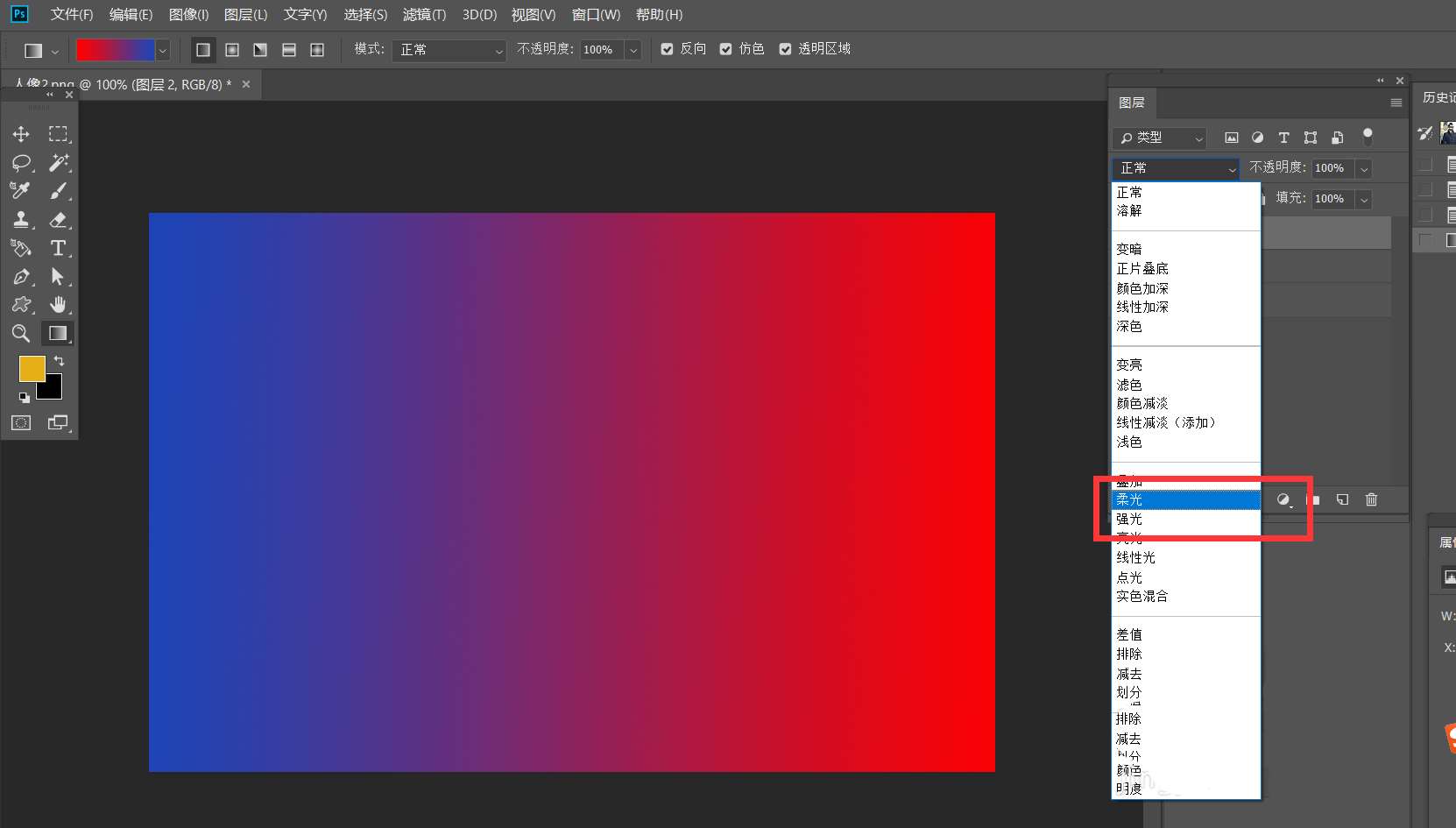
点击复制图像图层,点击【滤镜】——【风】,给人像添加风的滤镜效果。
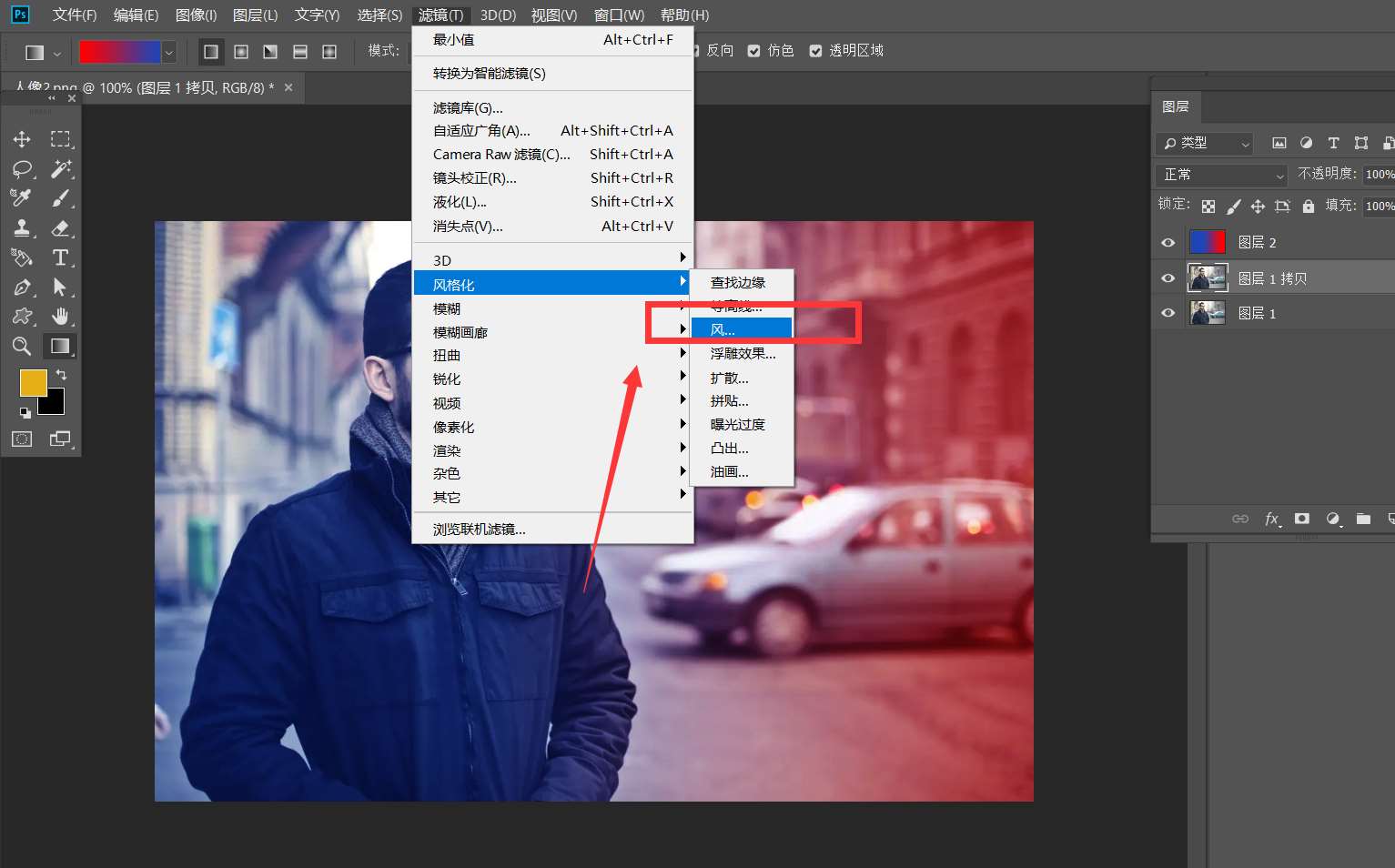
如下图所示,这样,人像双重撞色效果就完成了。
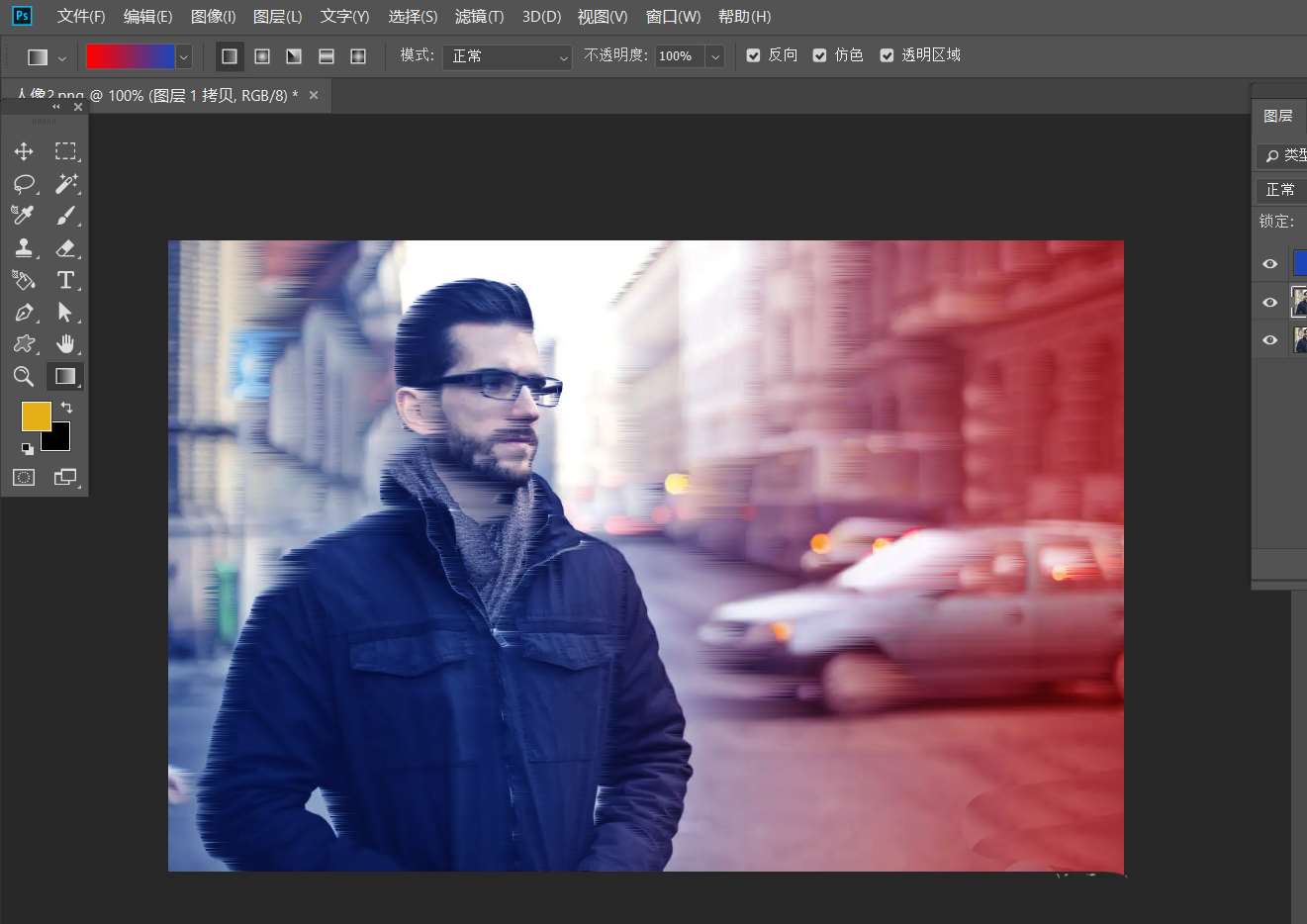
以上就是photoshop制作人像双重撞色效果的技巧,希望大家喜欢,请继续关注115PPT。
相关推荐:
ps怎么设计双色披萨海报? ps撞色海报的设计技巧
ps墙面怎么做逼真的撞色涂鸦效果? ps墙体涂鸦合成技巧
ps怎么设计撞色效果的海报? ps撞色故障风人像效果的处理方法
注意事项:
不要在微信、知乎、QQ、内置浏览器下载、请用手机浏览器下载! 如果您是手机用户,请移步电脑端下载!
1、文稿PPT,仅供学习参考,请在下载后24小时删除。
2、如果资源涉及你的合法权益,第一时间删除。
3、如果字体显示不正常,>>>请在右侧顶部字体安装字体<<<
115PPT网 » ps怎么设计双色人物海报? photoshop人像双重撞色效果的制作方法
不要在微信、知乎、QQ、内置浏览器下载、请用手机浏览器下载! 如果您是手机用户,请移步电脑端下载!
1、文稿PPT,仅供学习参考,请在下载后24小时删除。
2、如果资源涉及你的合法权益,第一时间删除。
3、如果字体显示不正常,>>>请在右侧顶部字体安装字体<<<
115PPT网 » ps怎么设计双色人物海报? photoshop人像双重撞色效果的制作方法



